
[Risolto] Come trasferire le foto dell'iPhone sulla scheda SD con qualità originale?

"C'è un modo per trasferire le foto dal mio iPhone a una scheda SD senza utilizzare un computer? Grazie."
- Community di supporto Apple
A volte, potresti voler trasferire le foto dell'iPhone su una scheda SD, USB, scheda di memoria o disco rigido esterno. Ad esempio, il tuo iPhone si riempie e vuoi liberare lo spazio di archiviazione dell'iPhone, oppure devi presentare alcune foto preziose a una conferenza. Bene, sai come trasferire le foto dell'iPhone su una scheda SD?
Questo post si concentra sulle sei soluzioni testate per il problema. Controlla le istruzioni dettagliate se sei infastidito dal problema.
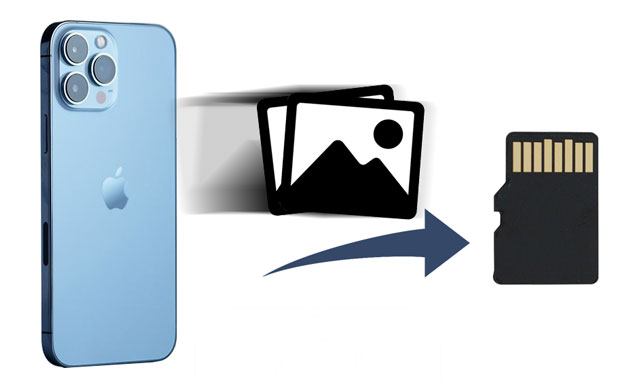
Parte 1. Come trasferire foto da iPhone a scheda SD senza adattatore
Parte 2. Come spostare le foto da iPhone a scheda Micro SD tramite un adattatore Lightning
Domande frequenti bonus sul trasferimento da iPhone a scheda SD
Al giorno d'oggi, molti adattatori Apple consentono di esportare direttamente i file dal dispositivo a una scheda USB o SD. È piuttosto comodo e facile da usare. Ma cosa succede se non si dispone di un adattatore di questo tipo? Puoi controllare i cinque modi fattibili di seguito per esportare le foto dell'iPhone su una scheda SD senza adattatore.
Puoi esportare le foto dell'iPhone sulla scheda SD tramite Windows Explorer se hai un PC Windows . È uno strumento facile e pratico senza installare app aggiuntive.
Come trasferire foto da iPhone a una scheda SD con un computer?
1. Collega il tuo iPhone al computer tramite un cavo USB e collega la scheda SD al computer con un lettore di schede SD.
2. Assicurati che il computer sia in grado di rilevare il tuo iPhone.
3. Apri Questo PC > tocca il nome del tuo iPhone > Memoria interna > DCIM > 100APPLE. Quindi apri la scheda SD in un'altra finestra.
4. Trascina e rilascia le foto che desideri trasferire sulla scheda SD.

Potresti aver bisogno di: Vuoi trasferire file con AirDrop da un iPhone a un MacBook? Allora puoi seguire questa guida.
Supponiamo che tu sia un utente Mac . Puoi utilizzare l'app Foto sul tuo Mac per esportare le foto dell'iPhone su una scheda SD. È gratuito e affidabile.
Come faccio a trasferire tutte le mie foto sulla mia scheda SD su un Mac?
1. Collega il tuo iPhone al Mac utilizzando un cavo USB e fidati del computer sul tuo iPhone.
2. Apri l'app Foto sul tuo Mace vedrai le foto e i video del rullino fotografico dell'iPhone.
3. Fare clic su Importa tutti i nuovi elementi o Importa selezionati per continuare.
4. Inserire la scheda SD in un lettore di schede SD e collegarla alla Mac.
5. Rendi la scheda SD la destinazione per l'archiviazione delle foto e premi Importa.

Per saperne di più: Hai problemi a trasferire video da Samsung a iPhone? Ecco 8 modi di trasferimento utili come riferimento.
Un altro modo semplice per sincronizzare le foto dell'iPhone su una scheda SD è utilizzare Coolmuster iOS Assistant. È un gestore di iPhone che funziona su Windows 11/10/8/7/Vista/XP e macOS X10.9 o versioni successive e ti consente di trasferire e gestire facilmente i dati dell'iPhone.
I punti salienti di Coolmuster iOS Assistant:
Come trasferire selettivamente le foto su una scheda SD da un iPhone?
Nota: Assicurati che iTunes o l'app Musica siano in grado di rilevare il tuo iPhone, altrimenti il programma potrebbe non riconoscerlo.
1. Installa ed esegui Coolmuster iOS Assistant sul tuo computer.
2. Collega il tuo iPhone al computer utilizzando il cavo Lightning originale e fidati del computer sul tuo iPhone quando richiesto. Quindi collegare la scheda SD al computer tramite un lettore di schede SD. Una volta rilevato, visualizzerà le informazioni sull'iPhone sull'interfaccia principale.

3. Seleziona Foto sul pannello di sinistra e visualizza tutte le immagini e i video dell'iPhone sul lato destro. Quindi, controlla le immagini desiderate e premi il pulsante Esporta . Successivamente, seleziona la scheda SD come percorso di archiviazione nel popup per esportarli sulla tua scheda SD.

Per approfondire:
2 semplici modi per trasferire musica da iPhone/iPod a un disco rigido esterno
[2023] Come trasferire direttamente le foto dal Android telefono al disco rigido esterno?
Questo metodo funziona su un computer. Puoi sincronizzare le foto dell'iPhone con il tuo account iCloud e scaricarle da iCloud.com sulla scheda SD. Di seguito è riportato come.
1. Apri le Impostazioni dell'iPhone > tocca il tuo nome > Foto > iCloud > attiva la libreria foto di iCloud per sincronizzare le foto dell'iPhone su iCloud.

2. Collegare la scheda SD al computer utilizzando un lettore di schede SD e aprire iCloud.com dal browser di un computer.
3. Dopo aver effettuato l'accesso con le stesse credenziali dell'ID Apple utilizzate sul tuo iPhone, tocca la scheda Foto e scegli le foto che desideri trasferire.
4. Impostare la scheda SD come destinazione e scaricarla sulla scheda SD.

Immagino che ti piaccia: Come trasferire le password su un nuovo iPhone? Puoi seguire questi trucchi.
Supponiamo che tu esporti solo poche foto sulla scheda SD. In tal caso, è possibile utilizzare un account di posta elettronica utilizzato di frequente per completare l'attività. Tuttavia, tieni presente che la maggior parte dei servizi di posta elettronica limita le immagini e i documenti allegati a 25 MB per e-mail. Pertanto, il processo potrebbe essere ingombrante e goffo se è necessario trasferire più foto.
Vediamo come funziona:
1. Apri l'app Foto sul tuo iPhone e seleziona le foto desiderate da inviare.
2. Tocca l'icona Condividi > Mail > inserisci un altro account e-mail come destinatario > premere Invia.
3. Collegare la scheda SD al computer utilizzando un lettore di schede SD.
4. Accedi al tuo account e-mail da un browser Web e scarica l'allegato dalla nuova e-mail sulla scheda SD.

Ulteriori informazioni: Questa guida ti dirà 3 metodi flessibili per sincronizzare le foto tra i Android dispositivi. Diamo un'occhiata.
Come accennato in precedenza, è possibile acquistare un adattatore per schede SD appropriato per trasferire direttamente le foto su di esso. Tutto quello che devi fare è inserire la scheda SD nel tuo iPhone. Ma potrebbe costarti un po'.
Come faccio a trasferire foto da iPhone a scheda SD senza un computer?
1. Inserisci la scheda SD in un adattatore per schede SD e collega l'adattatore al tuo iPhone.
2. Apri l'app Foto sul tuo iPhone, seleziona le foto che desideri copiare e tocca l'icona Condividi .
3. Fare clic su Salva in file > NO NAME (o il nome del dispositivo USB) > selezionare una cartella di destinazione in cui salvare le foto.

1. Come spostare lo spazio di archiviazione dall'iPhone alla scheda SD?
È possibile spostare file multimediali di grandi dimensioni sulla scheda SD nei modi sopra indicati.
2. Posso trasferire foto dal mio iPhone a una scheda SD della fotocamera con un adattatore per schede SD della fotocamera?
No. In genere, un adattatore per scheda SD della fotocamera supporta solo lo spostamento di foto dalla scheda SD a un iPhone. È possibile utilizzare altri lettori di schede SD per completare questa operazione.
Ecco come trasferire le foto dell'iPhone su una scheda SD. Chiunque desideri visualizzare l'anteprima delle immagini e selezionare gli elementi desiderati da copiare deve provare Coolmuster iOS Assistant. Funziona con più formati di foto Apple comuni ed è facile da usare. Inoltre, ti consente di gestire i dati dell'iPhone contemporaneamente ed è molto più utile rispetto all'acquisto di un adattatore per schede SD.
Articoli Correlati:
Come trasferire foto dalla scheda SD all'iPhone in 4 modi utili? (Guida definitiva)
4 modi per trasferire foto da iPad a scheda SD (con illustrazioni)
Come trasferire foto da unità flash/USB/chiavetta USB a iPhone 14/13/12/11?
Come trasferire foto da iPhone a unità flash con o senza computer? (iPhone 14 supportato)
Come trasferire video da iPhone a chiavetta USB con o senza un computer?
3 semplici modi per eseguire il backup di iPhone su Flash/USB/chiavetta USB (guida rassicurante)

 Trasferimento iOS
Trasferimento iOS
 [Risolto] Come trasferire le foto dell'iPhone sulla scheda SD con qualità originale?
[Risolto] Come trasferire le foto dell'iPhone sulla scheda SD con qualità originale?





